6 bedste måder at ordne Whatsapp-web, der ikke synkroniserer
Miscellanea / / March 03, 2022
WhatsApp er en af de mest udbredte instant messaging-apps over hele verden. Selvom det mest bruges på smartphones, WhatsApp Web giver dig mulighed for at chatte med folk på WhatsApp fra din computer.

WhatsApp Web gør det praktisk at læse og svare på dine beskeder fra en større skærm. Du behøver heller ikke vælge din telefon, hver gang nogen sender dig beskeder. Så du kan undgå uønskede distraktioner. Et af de mest almindelige problemer, som brugere står over for, er dog, når WhatsApp Web ikke synkroniserer beskeder til din telefon. Hvis du står over for dette problem, er her nogle enkle løsninger til at løse det.
Hvad er WhatsApp Web Sync-problem
Der er en hel del variationer af dette problem, som brugerne står over for. Den mest almindelige er, at når du modtager en ny besked på WhatsApp, vises den på din telefon, men ikke på WhatsApp Web.

Et andet synkroniseringsproblem er, at nogle beskeder i en samtale vises på WhatsApp-appen til din smartphone, men ikke på WhatsApp Web. Dette gør samtaler ufuldstændige, når du ser dem på WhatsApp Web.
Hvis du står over for nogen af disse problemer, er her nogle måder, du kan prøve at løse dem på.
1. Sørg for, at din internetforbindelse er pålidelig
Dette er det vigtigste punkt, der fører til synkroniseringsproblemer på WhatsApp Web. Din smartphone og din computer skal være forbundet til en pålidelig internetforbindelse. Prøv at oprette forbindelse til et stabilt Wi-Fi-netværk i stedet for mobildata eller et mobilt hotspot.

Tjek også, om din internetforbindelse fungerer fint, og om andre websider indlæses. Hvis din internetforbindelse fungerer fint, men WhatsApp Web ikke synkroniserer, kan du prøve at oprette forbindelse til et andet netværk for at se, om det gør en forskel.
2. Fjern linket enhed, og tilføj det igen
WhatsApp introducerede for nylig linkede enheder i stedet for den traditionelle WhatsApp-webmulighed. Hvis du oplever synkroniseringsproblemer efter at have foretaget denne ændring, kan du prøve at fjerne dine tilknyttede enheder fra din WhatsApp-konto og tilføje dem igen. Sådan gør du det.
Trin 1: Åbn WhatsApp på din smartphone.
Trin 2: Gå til siden 'Indstillinger' på WhatsApp.

Trin 3: Tryk på 'Linkede enheder'.

Trin 4: Her vil du se en liste over dine tilknyttede enheder. Tryk på den enhed, hvor du står over for synkroniseringsproblemer på WhatsApp Web. Vælg ‘Log ud’.


Trin 5: Gå nu tilbage til den forrige menu og vælg 'Link en enhed'.

Trin 6: Åbn WhatsApp Web på din computer og scan QR-koden.

3. Ryd WhatsApps cache på din telefon
Rydning af cache kan løse synkroniseringsproblemer oftere end ikke. Dette gælder selvfølgelig kun på en Android-telefon og ikke hvis du bruger en iPhone. Sådan kan du rydde WhatsApp-cachen.
Trin 1: Åbn appen Indstillinger på din Android-telefon, og naviger til sektionen 'Apps'.

Trin 2: Tryk på 'Se alle apps' og rul ned, indtil du finder 'WhatsApp' og tryk på den.

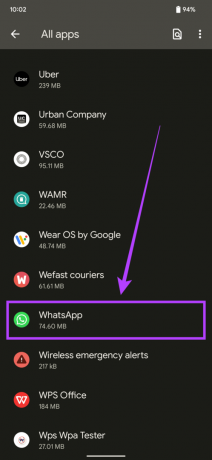
Trin 3: Vælg 'Lagring og cache'.

Trin 4: Vælg nu indstillingen 'Ryd cache'.

4. Skift fra betaversion til stabil version
Hvis du bruger en betaversion af WhatsApp på din smartphone, kan det forårsage synkroniseringsproblemer på WhatsApp Web. Beta-software er oftere end ikke ustabil og kan forårsage flere fejl eller problemer.
Afinstaller betaversionen og installer den stabile version af WhatsApp fra din respektive app-butik baseret på hvilken smartphone du bruger. Sørg dog for at sikkerhedskopiere dine WhatsApp-data, før du afinstallerer appen.
5. Geninstaller WhatsApp på din telefon
Hvis ingen af ovenstående løsninger fungerede for dig, er det et forsøg værd at afinstallere WhatsApp fra din telefon og geninstallere det. Hvis der var et problem med appen på din telefon, skulle dette løse det, og du burde være i gang.

Endnu en gang skal du sørge for at tage en sikkerhedskopi af dine WhatsApp-chats og data, før du afinstallerer appen.
6. Brug Desktop-appen i stedet for browseren
Nogle brugere har observeret, at desktopversionen af WhatsApp på Windows og macOS fungerer bedre end at bruge WhatsApp Web på en webbrowser. Det er bestemt et forsøg værd at se, om det løser synkroniseringsproblemer.

Download WhatsApp Desktop-appen fra Microsoft Store eller den App butik, alt efter hvilken computer du bruger. Du bliver nødt til at forbinde en ny enhed igen ved hjælp af din smartphone. Du kan følge punkt nummer to for instruktioner om, hvordan du gør det.
Brug WhatsApp Web problemfrit
Disse trin skal ideelt set hjælpe dig med at løse alle mulige synkroniseringsproblemer på WhatsApp Web. Problemer som disse kan hæmme din arbejdsgang og din oplevelse af at bruge WhatsApp. Løsning af disse synkroniseringsproblemer ville betyde, at du kontakter din telefon sjældnere og dermed undgår flere distraktioner.
Sidst opdateret den 25. februar 2022
Ovenstående artikel kan indeholde tilknyttede links, som hjælper med at understøtte Guiding Tech. Det påvirker dog ikke vores redaktionelle integritet. Indholdet forbliver upartisk og autentisk.



